Furnizați cablul furnizat de furnizor conectorului de pe router cu cuvântul "Internet"
- Portul router-ului cu inscripția "LAN" este conectat cu un cablu Ethernet (inclus în router) cu portul de rețea al computerului prin care este configurată locuința.
- Conectați d-link-ul la rețea.
Sfat: este posibil să utilizați o conexiune fără fir pentru configurarea dispozitivului, dar cu setările sale pot apărea diferite dificultăți, deci dacă nu există abilități de setare a parametrilor adaptorului de calculator wi-fi, ar trebui să utilizați interfața cu fir.
Pregătirea setărilor de rețea ale computerului
Pentru a conecta routerul la domiciliu, trebuie să configurați parametrii cardului de rețea ai computerului. Pentru aceasta, efectuați următoarele operații:
- Simultan pe tastatură, faceți clic pe Win și R.
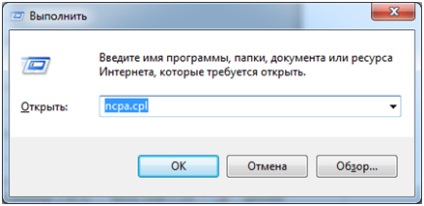
Fig.1. Va deschide un dialog în care veți introduce o combinație de simboluri: "ncpa.cpl" și faceți clic pe "Ok"
- În fereastra care se deschide, găsiți conexiunea stabilită cu ruterul (are starea activată) /
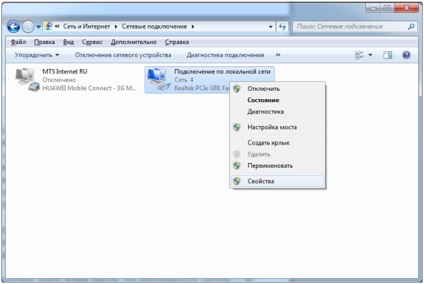
Fig.2. Faceți clic pe acesta și selectați proprietățile din lista care apare.
- Dialogul care apare conține butonul "Proprietăți".
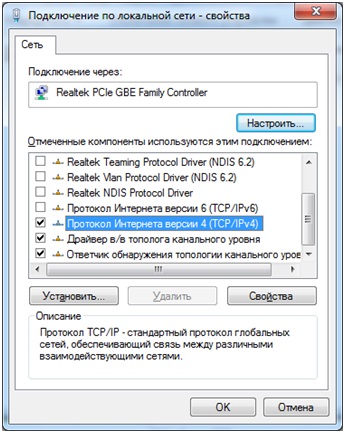
Figura 3. Faceți clic pe acesta după selectarea elementului prezentat în imagine
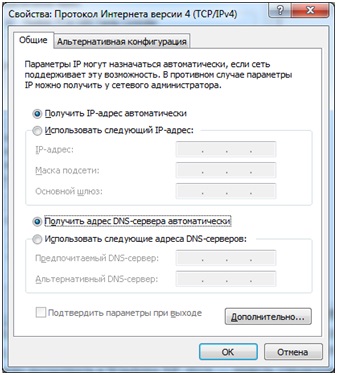
Figura 4. Fereastra arată așa
Actualizarea completă a software-ului DIR-300
- Pentru a remedia neajunsurile din router, producătorul eliberează periodic un nou firmware. Pentru a actualiza routerul wi-fi, descărcați mai întâi noua versiune a software-ului de pe site-ul oficial al dezvoltatorului - ftp.dlink.ru. În directorul deschis, accesați directorul: pub / router / numele routerului / modificarea firmware-ului.
Fig.1. Are un fișier "bin", pe care trebuie să îl descărcați pe hard disk-ul computerului, deoarece aceasta este ultima versiune a software-ului
- Amintiți-vă locația actualizării, deschideți panoul de control al routerului.
Important: dacă aveți un computer conectat la Dom.ru, deconectați această conexiune, deoarece va interfera cu configurația routerului de pe acest PC. În viitor, routerul va putea configura manual acasă Internetul și trebuie doar să conectați dispozitivele abonatului la dir-300.
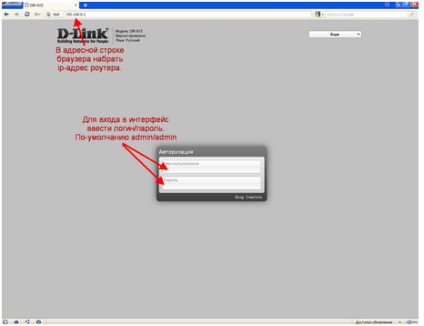
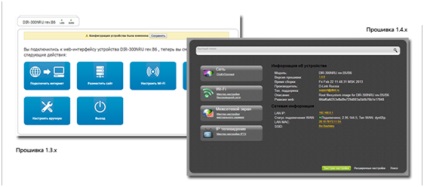
Figura 3. După aceasta, routerul pentru home.ru va deschide meniul principal al interfeței sale, aspectul căruia depinde de versiunea de firmware
În cazul versiunii 1.3.x, efectuați următorii pași pentru actualizare:
- Faceți clic pe link-ul "Configurați manual".
- În fila sistem, găsiți linkul "Actualizare software" și deschideți-l.
- Faceți clic pe "Răsfoiți" și în dialogul care apare, specificați calea către fișierul firmware descărcat anterior.
- Faceți clic pe "Actualizare".
Așteptați ca actualizarea să se finalizeze și s-ar putea să simțiți că procesul este înghețat. Așteptați cel puțin cinci minute și apoi reporniți routerul.
Actualizarea este finalizată și puteți continua să configurați conexiunea la domiciliu.
Pentru versiunea 1.4.x:
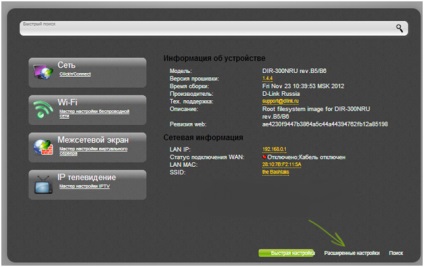
Fig.1. Faceți clic pe link-ul "Setări avansate"
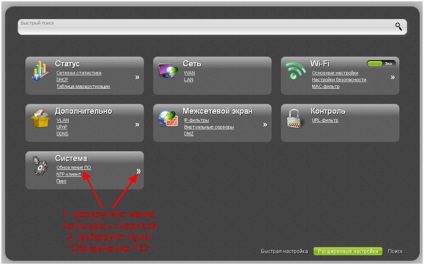
Fig.2. Faceți clic pe săgeata de lângă cuvântul "Sistem" și activați "Actualizare software"
- Deschideți fereastra de dialog pentru selectarea firmware-ului făcând clic pe "Browse" și faceți clic pe fișierul descărcat anterior.
- Faceți clic pe "Actualizare" și finalizați instalarea firmware-ului.
Router-ul se va comporta la fel ca în cazul precedent. Doar repetați pașii descriși mai sus și verificați dacă configurarea ulterioară a router-ului wi-fi este posibilă prin accesarea browserului în meniul principal al interfeței acestuia.
Configurarea pentru Dom.ru
Creați un router home rune de conectare cu versiunea 1.4.x software-ul va permite următoarele:
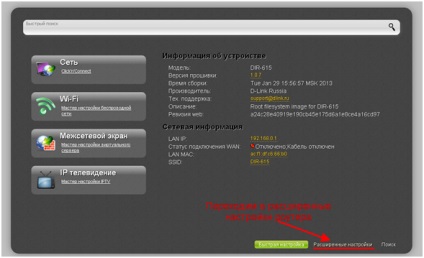
Fig.1. Mergeți la "Setări avansate" dând clic pe elementul corespunzător din prima pagină a interfeței
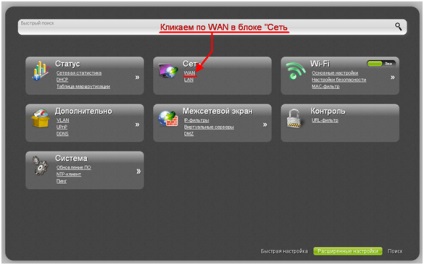
Fig.2. În fila "Rețea", faceți clic pe linkul "WAN"
Fig.2. În pagina deschisă va exista un indicator care sugerează salvarea configurației dispozitivului, faceți-o, altfel la întreruperea alimentării, toate setările vor fi resetate
Aceste acțiuni ar trebui să fie conectate la pagina de pornire și puteți accesa rețeaua globală printr-un browser web.
Luați în considerare setările pentru casa router-ului py, având versiunea software 1.3.x:
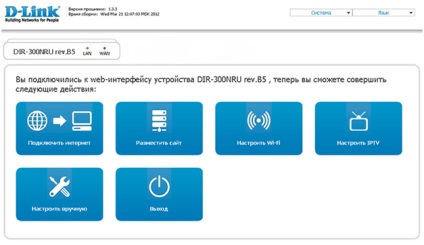
Fig.1. În meniul principal, găsiți butonul "Configurați manual" și accesați dialogul care este descărcat
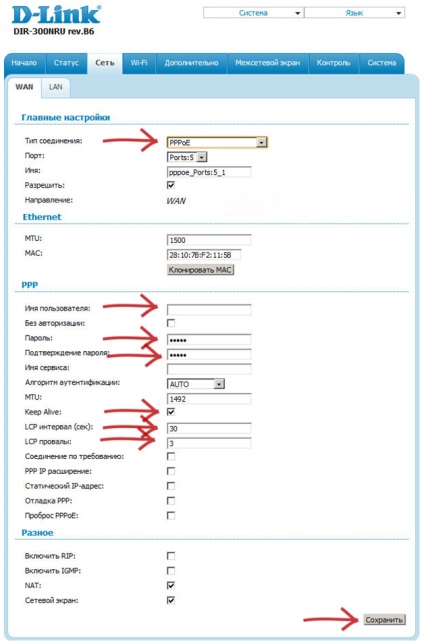
Fig.2. Setați ceilalți parametri după cum se arată în figura următoare
- Acționați modificările făcând clic pe butonul "Salvați".
- În partea superioară a ferestrei deschise, găsiți tasta de interfață "Salvare" și faceți clic pe ea pentru a scrie setările în memoria dispozitivului, ceea ce le va proteja atunci când alimentarea nu reușește.
Pașii de mai sus vă permit să configurați routerul pentru a accesa WAN-ul printr-o interfață cu fir, însă sunt necesare mai multe operații pentru conexiunea fără fir.
Configurarea accesului wireless
Pentru a configura wi-fi pentru acasă, atunci când lucrați cu versiunea 1.4.x, deschideți setările avansate și accesați secțiunea Wi-Fi, unde faceți clic pe "Setări de bază". Completați SSID cu un set arbitrar de latine și cifre. Acesta va fi numele rețelei dvs. vizibil pentru abonați în lista de conexiuni.
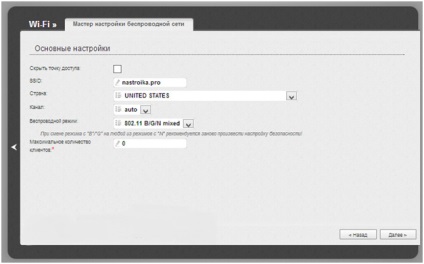
Figura 3. Faceți clic pe "Modificare" pentru a salva setările.
Acum știi cum să configurezi routerul D-Link DIR-300 Home.ru.
Recuperați-vă parola.